我想知道如何创建一个新的干净的Eclipse工作空间,但保留现有工作空间的所有设置。可能类似于克隆,但不需要复制项目?
9个回答
83
我使用 导出->首选项->全部,然后切换到新的工作空间并 导入 首选项。这个方法可以正常工作(尽管不是很方便)。不幸的是,Eclipse 只提供了在更改工作空间时复制布局设置的选项,这对大多数情况来说是不够的。
- kostja
5
1我发现的唯一稳健的解决方案。当升级到新版本(3.5->3.6等)时,您还需要再次执行此操作。 - Thorbjørn Ravn Andersen
3最好的处理方式是使用http://code.google.com/a/eclipselabs.org/p/workspacemechanic/。 - xavier.seignard
5注意:工作区机械师似乎被放弃了,看起来当谷歌关闭Google code时它会死亡。 - Bostone
这不会复制视图等内容,因此我仍然会在错误的位置拥有所有错误的选项卡。 - WendyG
是的,它不适用于布局。我不知道任何同步这些的方法。 - kostja
21
您可以查看以下插件:http://code.google.com/a/eclipselabs.org/p/workspacemechanic/
这是由Google开发的插件,它可以让您存储偏好设置,并自动应用到任何工作区。
如果您将其存储在Dropbox(或任何其他共享存储)中,您将能够在所有计算机和团队成员之间共享您的偏好设置。
这是您问题的最佳和最可靠的解决方案。
如果您将其存储在Dropbox(或任何其他共享存储)中,您将能够在所有计算机和团队成员之间共享您的偏好设置。
这是您问题的最佳和最可靠的解决方案。
- xavier.seignard
1
3这个插件不是由谷歌开发的,目前已经成为了谷歌代码库中被放弃的项目。 - Bostone
19
我的首选方法是将旧工作区的.settings文件夹和.launches文件夹复制到新工作区。这似乎比使用导出偏好选项更彻底。您可以在以下位置找到这两个文件夹:
.metadata\.plugins
.settings文件夹位于org.eclipse.core.runtime文件夹下。
.launches文件夹位于org.eclipse.debug.core文件夹下。
(这仅是我在Pluralsight上的两个Eclipse Guided Tour视频培训课程中介绍的众多技巧之一。)
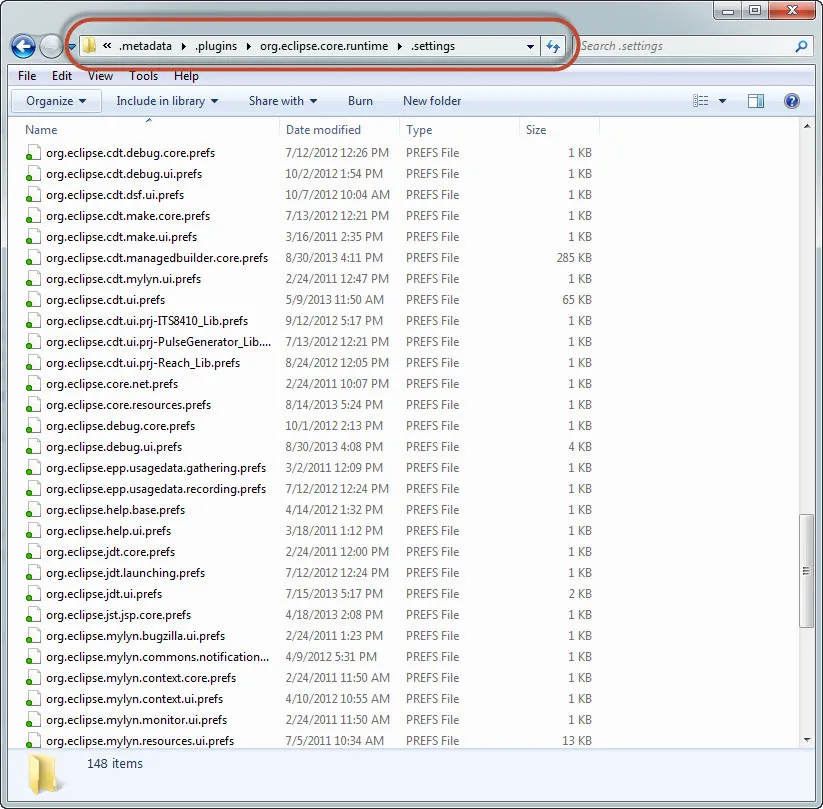
- Tod
4
你可以尝试复制
workspace/.metadata文件夹。它主要包含插件信息,可能你没有其中的一些插件。包含重要设置的具体文件夹是.metadata/.plugins/org.eclipse.core.runtime/.settings。请参阅此文章。- Bozho
8
3我保证这不会起作用。 .metadata 文件夹充满了绝对路径,而且不适合移植。 - Konstantin Komissarchik
@Konstantin Komissarchik 今天我检查了两个.metadata文件夹,它们都不包含绝对路径。也许你把工作区元数据和项目元数据搞混了?项目元数据确实包含绝对路径。 - Bozho
3如果您的项目元数据具有绝对路径,说明您的项目配置存在问题……绝对路径在.metadata中的位置取决于您安装的插件以及您使用Eclipse的方式。还要注意,一些.metadata内容是二进制的,因此您使用基本工具进行搜索的能力受到限制。 - Konstantin Komissarchik
@Konstantin Komissarchik,是的,文章说只复制那个文件夹。这样插件设置就会丢失。 - Bozho
@Konstantin Komissarchik 我用了“尝试”这个词 :) 实际上,我曾经使用过这种方法,而且它起作用了。 - Bozho
显示剩余3条评论
4
不需要手动复制任何内容,使用Workspace Preferences Transferrer——它的效果非常好。以下是描述中的引用部分:
只需搜索Eclipse市场并从那里安装即可。通过为“文件”>“切换工作区…”命令添加选项,将从当前工作区传输所有首选项到其他工作区。
- Matija Han
1
1对我有用! - Deepak
1
需要复制包含工作区属性的.Metadata。
- san242
0
只需将整个工作区复制到本地文件系统即可。 这对我很有效,因为我的新功能分支有相同的pom文件,因此整体构建匹配。 这样,我就不需要再次导入所有项目。
- somenickname
0
最好的方法是将 .metadata 文件夹复制到一个新文件夹中,并在 Eclipse 工作区对话框中打开该文件夹。
- MSN
1
复制现有工作空间文件夹中的 .metadata 文件夹。 - MSN
0
这个插件将会帮助你:http://marketplace.eclipse.org/content/workspace-preferences-transferrer。
当你切换到或创建一个新的工作空间时,请选择“复制偏好设置”。
- Leon
网页内容由stack overflow 提供, 点击上面的可以查看英文原文,
原文链接
原文链接